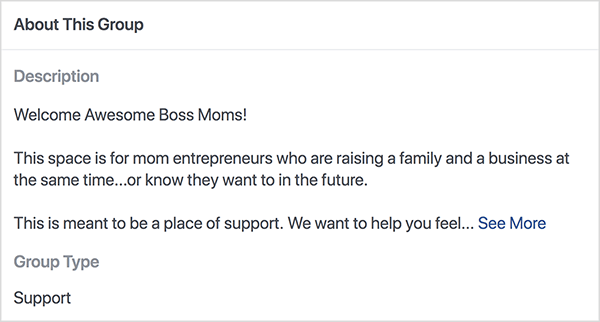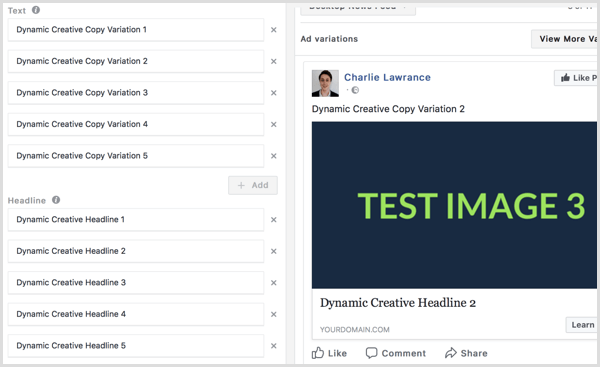Как вернуть Microsoft Office Picture Manager
Microsoft Office Фотографии Sharepoint Герой / / March 16, 2020
Последнее обновление

Вам не хватает Microsoft Office Picture Manager? Вы можете установить его со старой версии Sharepoint Designer или со старого диска Microsoft Office.
Microsoft Office Picture Manager был включен в состав Office 2010 и более ранних версий. Вы можете использовать его для просмотра, редактирования и управления вашими фотографиями.
Office 2010 был последней версией Office, включающей Picture Manager, и Microsoft не обновляла Picture Manger с Office 2003. Программа очень старая и устарела.
Но если вам понравился Picture Manager, и его функции - это все, что вам нужно, вы можете установить его на свой компьютер, не удаляя текущую версию Office. Вы можете установить Picture Manager с установочного диска Office 2010, 2007 или 2003, если он у вас есть. Если нет, вы можете загрузить SharePoint Designer 2010 и установить его оттуда.
Мы покажем вам, где вы можете загрузить SharePoint Designer 2010 и как установить из него только Picture Manager.
Загрузить SharePoint Designer 2010
SharePoint Designer 2010 доступен для бесплатной загрузки от Microsoft. Используйте одну из ссылок ниже, чтобы загрузить его.
- 32-бит: http://www.microsoft.com/en-us/download/details.aspx? ID = 16573
- 64-бит: http://www.microsoft.com/en-us/download/details.aspx? ID = 24309
Установите Microsoft Picture Manager с помощью SharePoint Designer 2010
Процедура установки Picture Manager из более ранней версии Office или из SharePoint Designer 2010 одинакова, поэтому не имеет значения, каким образом вы это делаете.
Загрузите программу установки SharePoint Designer 2010 по одной из приведенных выше ссылок и дважды щелкните файл, чтобы запустить его.
Если Контроль учетной записи пользователя Появится диалоговое окно, нажмите да продолжать.
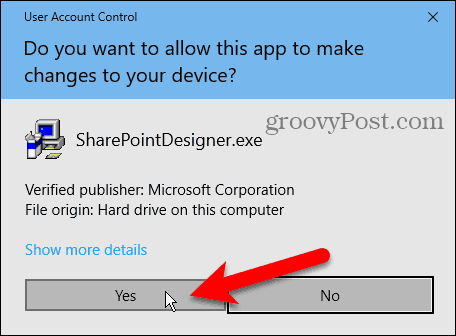
На Ознакомьтесь с условиями лицензии на программное обеспечение Microsoft экран, прочитайте условия и проверьте Я принимаю условия этого соглашения коробка.
Затем нажмите Продолжить.
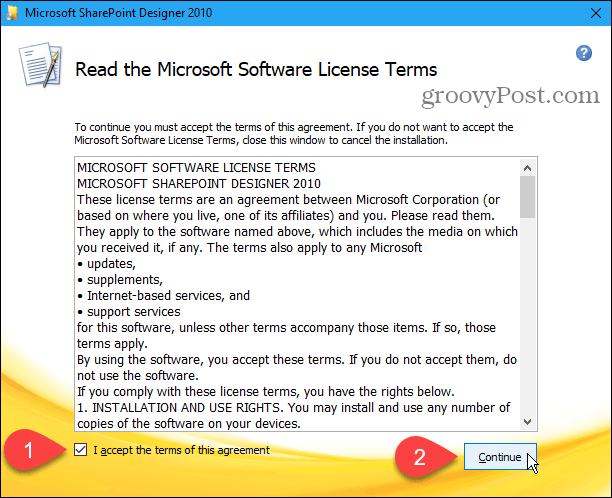
На Выберите установку, которую вы хотите и нажмите Настроить.
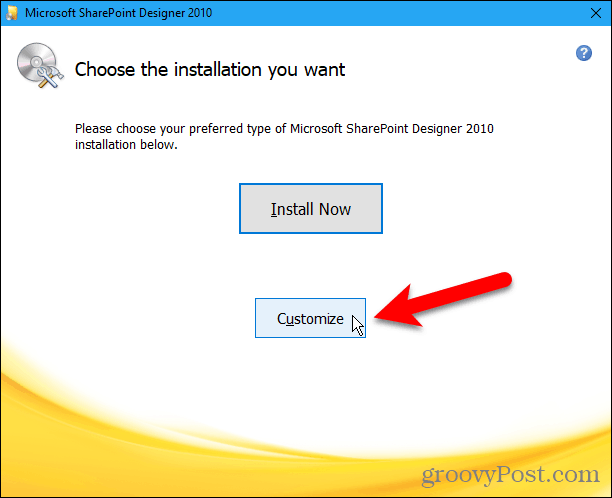
Для каждого из трех модулей, перечисленных в Microsoft Office на Варианты установки нажмите кнопку и выберите Нет в наличии.
Это отключит все части Sharepoint Designer, но затем мы снова включим его.
Если вы устанавливаете Microsoft Office Picture Manager из Office 2010, 2007 или 2003, доступно больше модулей. Убедитесь, что вы делаете все модули Нет в наличии.
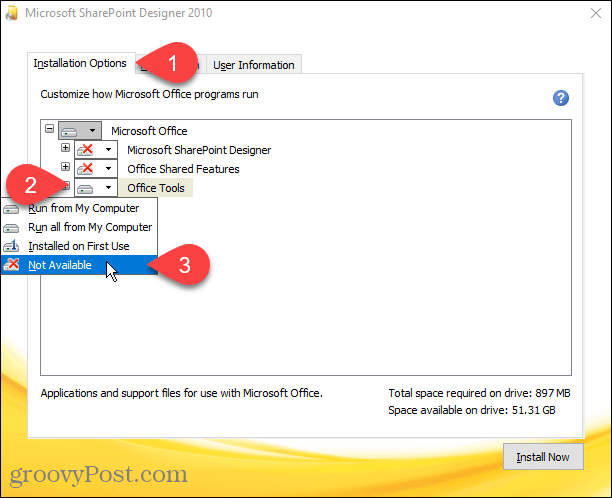
Чтобы выбрать Microsoft Office Picture Manager для установки, щелкните значок плюса слева от Офисные принадлежности модуль для его расширения.
Все настроено на Нет в наличии, даже Microsoft Office Picture Manager. Нажмите кнопку рядом с Microsoft Office Picture Manager и выберите Запустить с моего компьютера.
Если вы используете установку Office 2010, 2007 или 2003, Microsoft Office Picture Manager также должен быть под Офисные принадлежности.
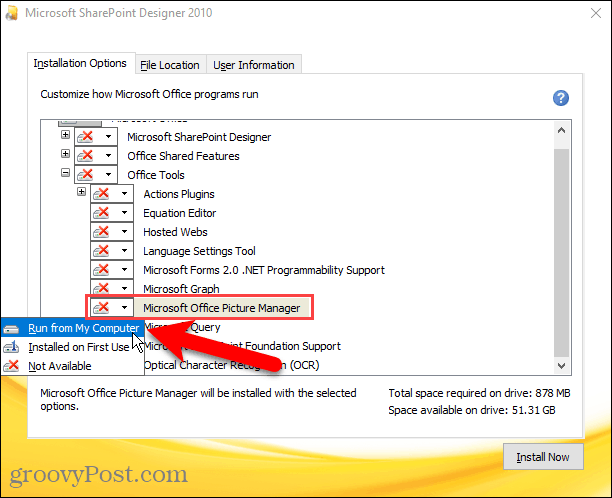
Для установки только Microsoft Office Picture Managerнажмите Установите сейчас.
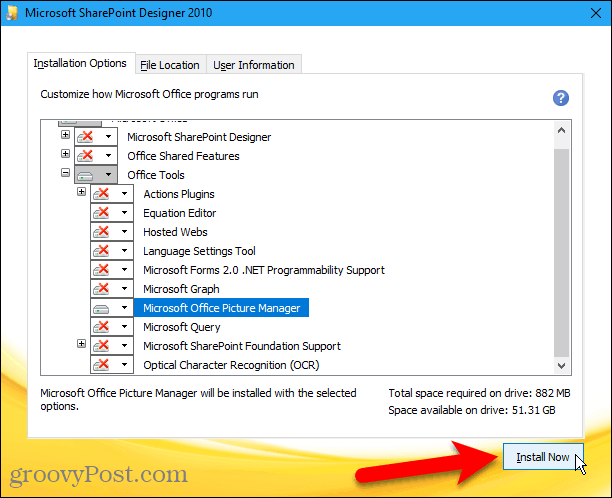
Ход установки отображается.
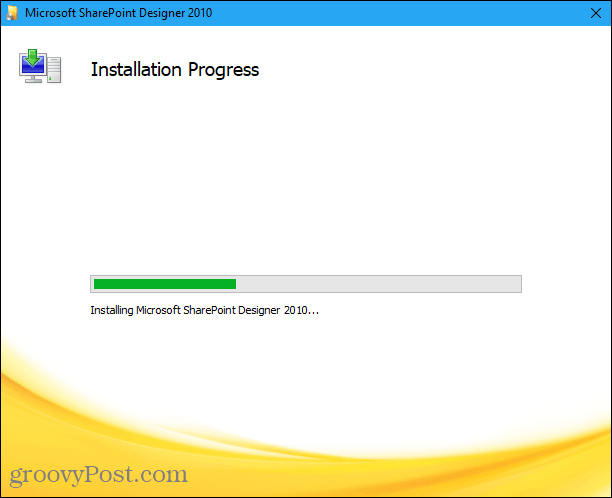
На Завершите ваш опыт Office экран, нажмите близко закрыть программу установки.
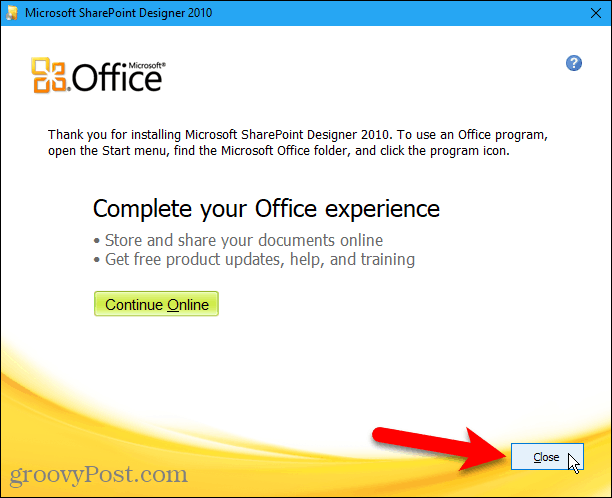
Запустите Microsoft Office Picture Manager
Мы обнаружили, что нам не нужно было перезагружать компьютер для завершения установки. Но вы все равно можете перезагрузиться, чтобы убедиться, что процесс установки завершен.
После перезагрузки вы найдете Microsoft Office Picture Manager под Недавно добавленный в меню Пуск в Windows 10. Microsoft Office Picture Manager также доступно в меню «Пуск» в Microsoft Office группа.
Если вы используете Windows 8, Microsoft Office Picture Manager может не быть добавлено на начальный экран. Но вы можете выполнить поиск на начальном экране «Диспетчер изображений», чтобы найти его и открыть.
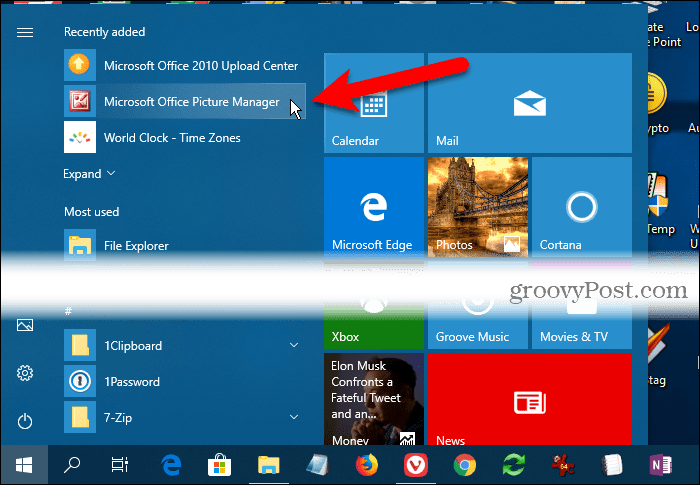
Теперь вы можете использовать Microsoft Office Picture Manager для организации, редактирования и просмотра ваших фотографий.
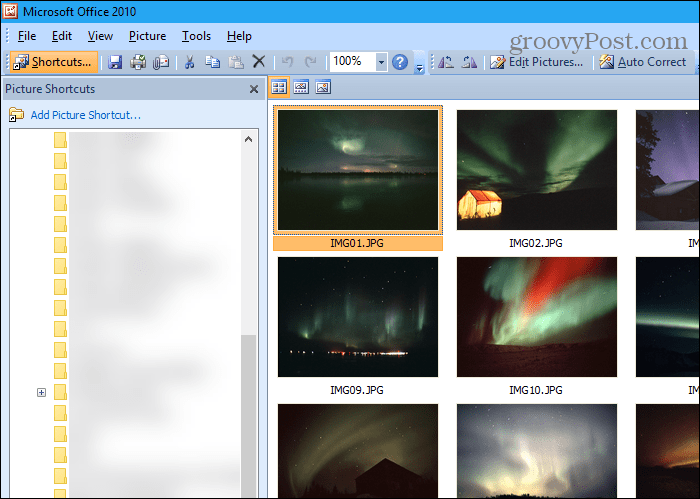
Придерживайтесь того, что работает для вас
Microsoft Office Picture Manager может не иметь всех наворотов, доступных на современных фотографиях инструменты менеджера, но если в нем есть все необходимое, вы можете установить его и использовать для управления своими фотографиями и фотографий.
SharePoint Designer 2010 был последней версией, включающей Picture Manager. Вы должны сохранить установочный файл на случай, если вам потребуется переустановить его или установить на другом компьютере. Кто знает, как долго он будет доступен от Microsoft?